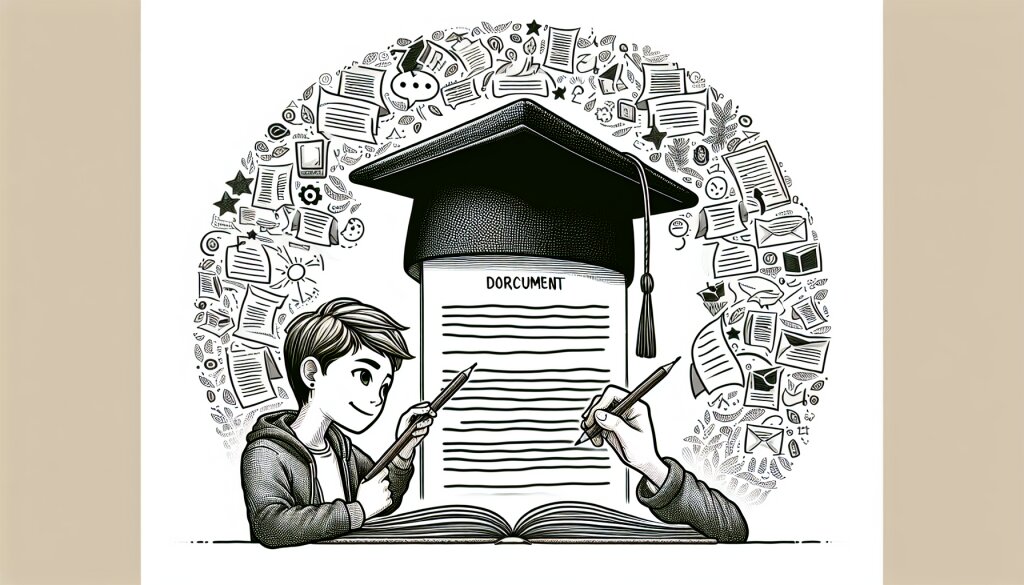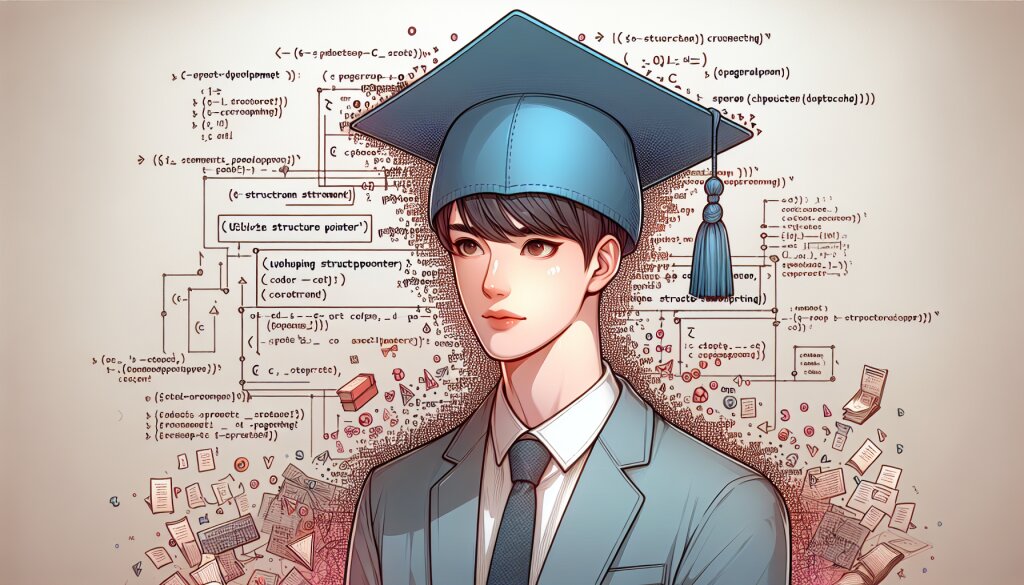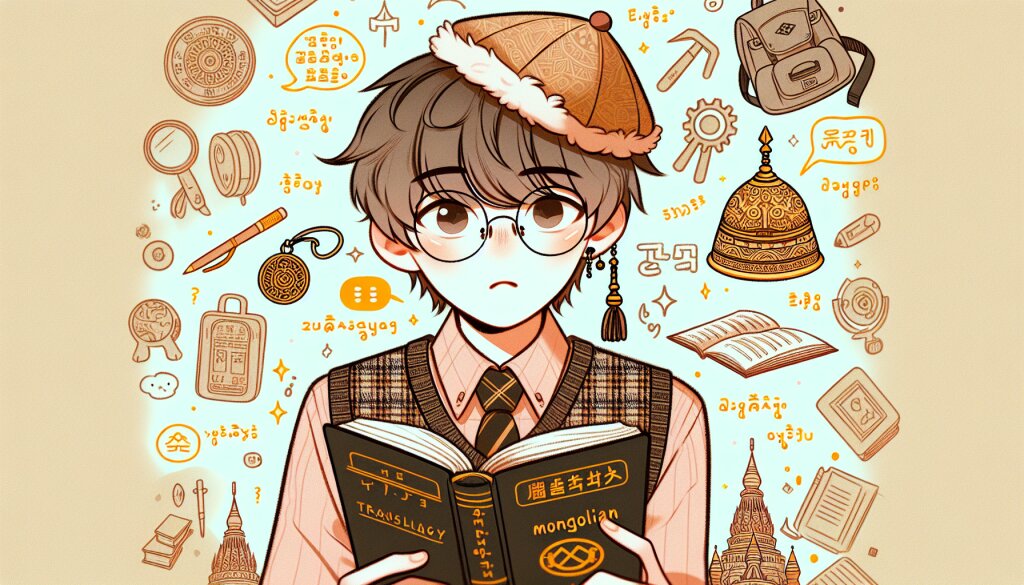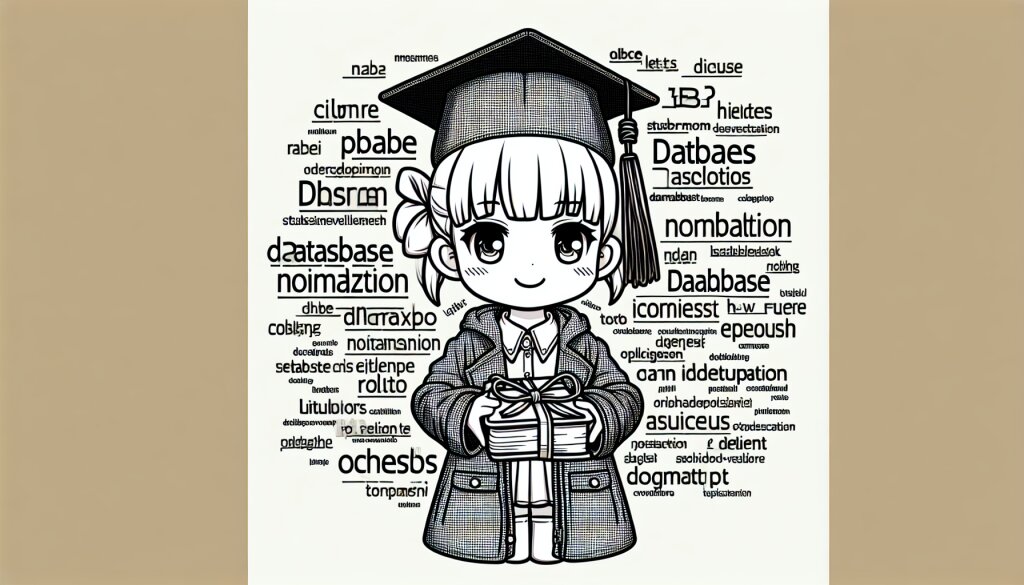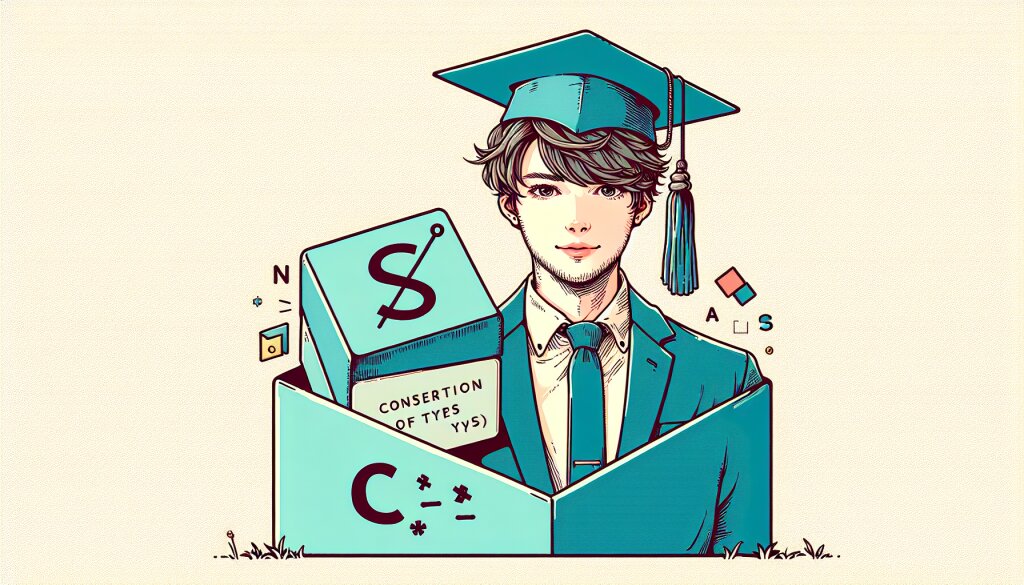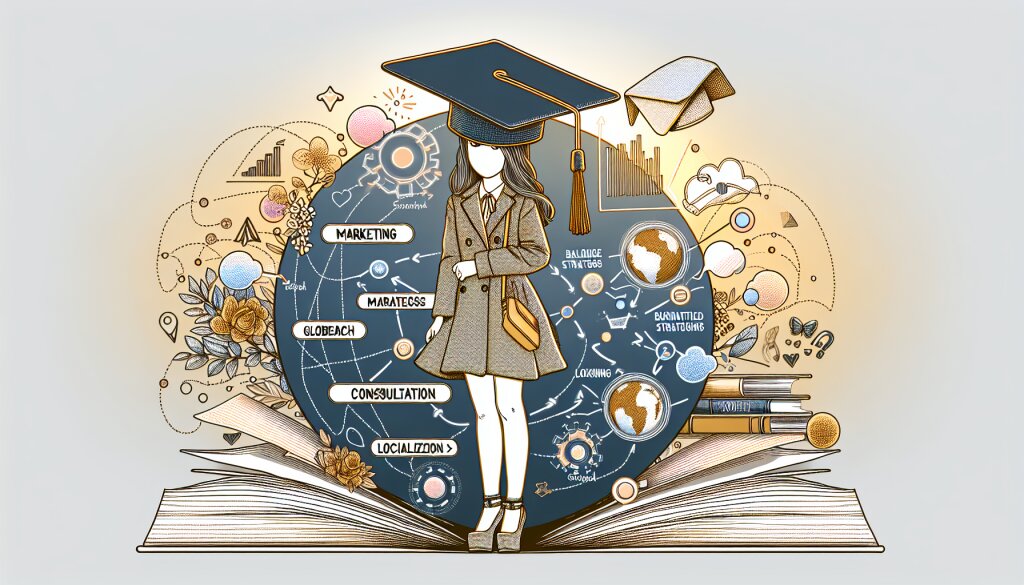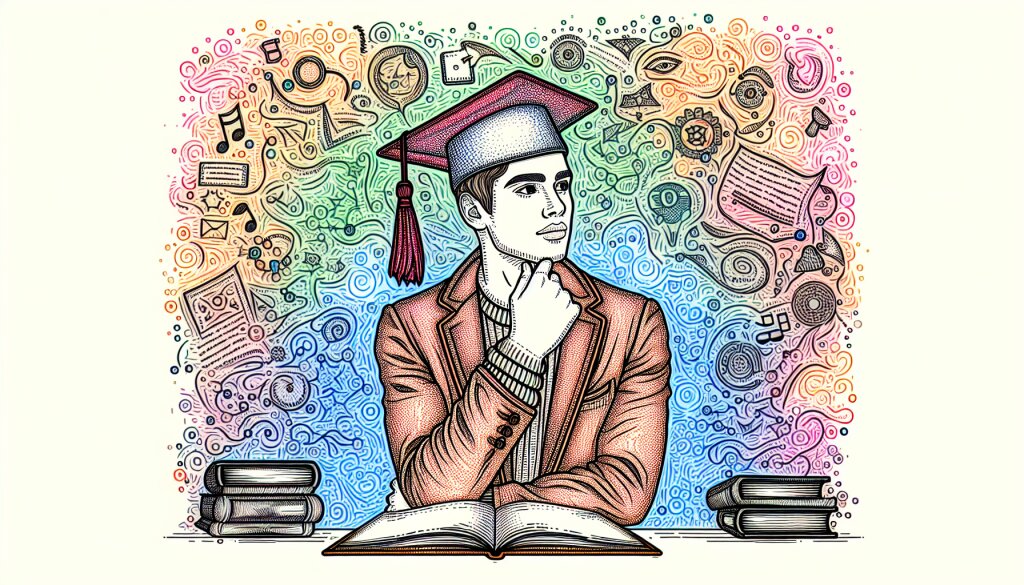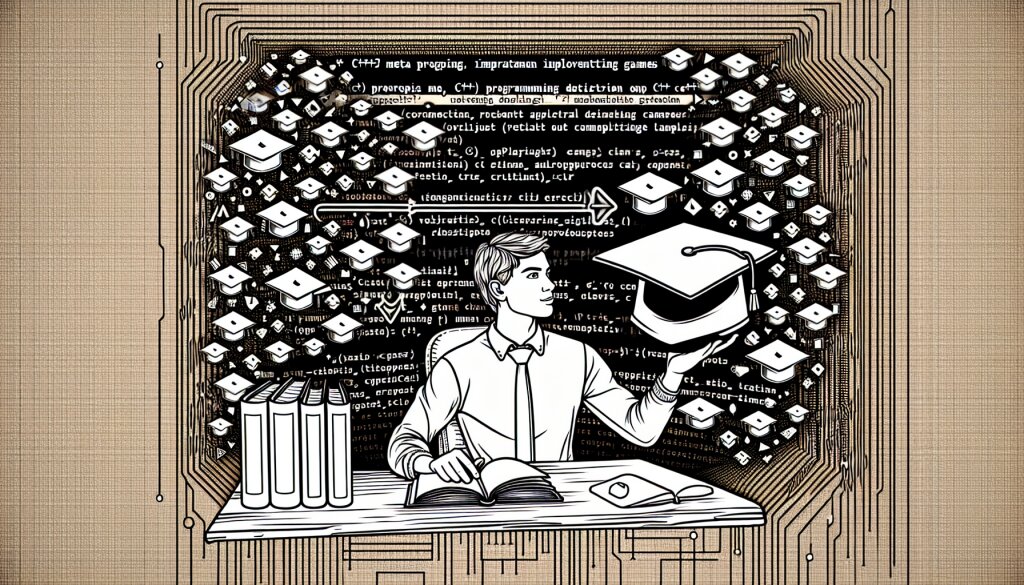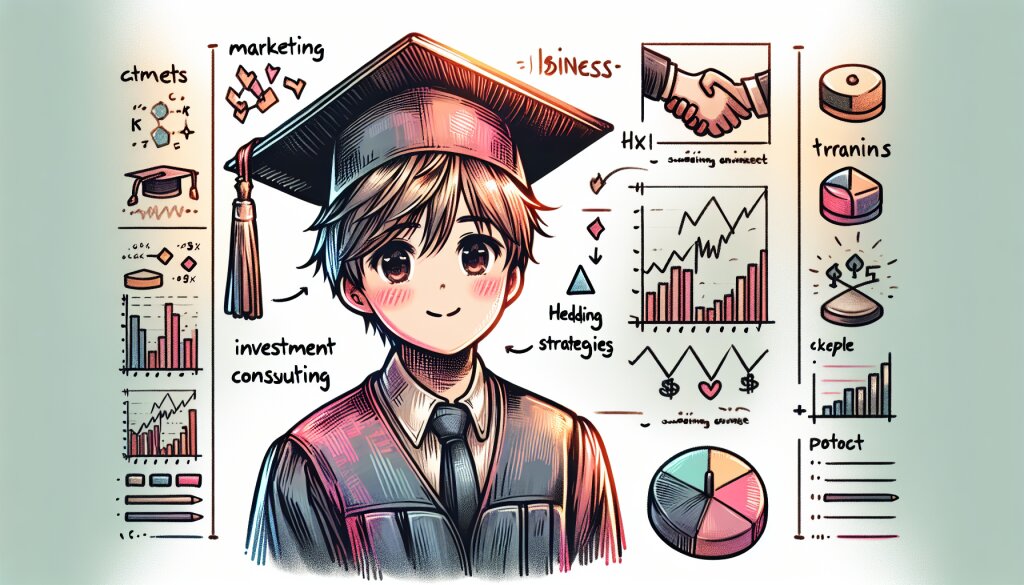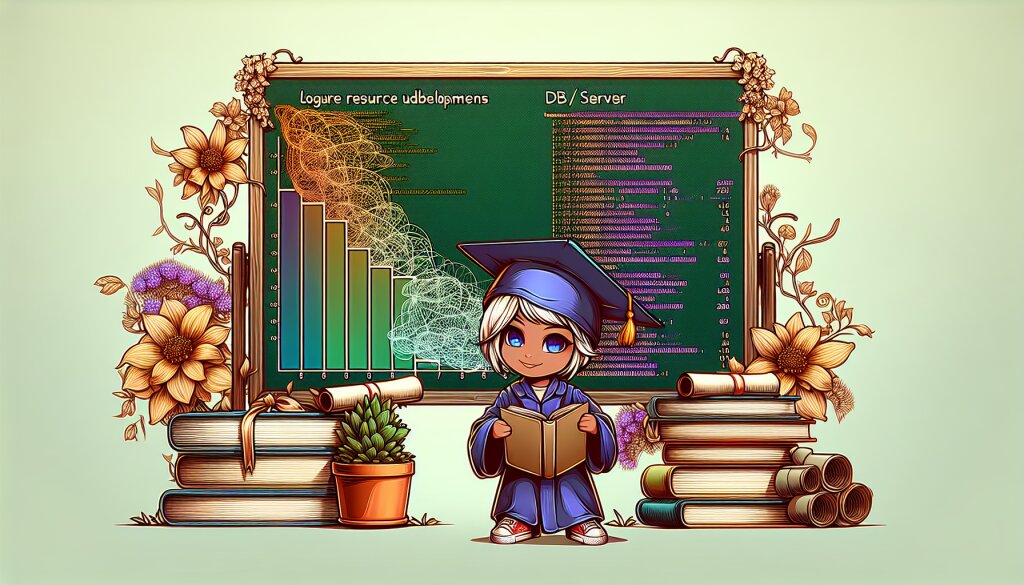엑셀 데이터 압축: 피벗 테이블 그룹화 기능 🗂️📊

엑셀은 비즈니스 세계에서 없어서는 안 될 중요한 도구입니다. 특히 대량의 데이터를 다루는 현대 사회에서 데이터 압축 기술은 더욱 중요해지고 있죠. 이번 글에서는 엑셀의 강력한 기능 중 하나인 '피벗 테이블 그룹화'에 대해 자세히 알아보겠습니다. 이 기능을 통해 어떻게 효과적으로 데이터를 압축하고 분석할 수 있는지, 그리고 이를 통해 얻을 수 있는 이점은 무엇인지 살펴보겠습니다.
재능넷과 같은 플랫폼에서 엑셀 관련 재능을 공유하거나 찾는 분들에게 이 내용이 특히 유용할 것 같네요. 그럼 지금부터 피벗 테이블 그룹화의 세계로 함께 들어가 볼까요? 🚀
1. 피벗 테이블의 기본 이해 📚
피벗 테이블은 엑셀에서 가장 강력하고 유용한 기능 중 하나입니다. 대량의 데이터를 요약하고 분석하는 데 탁월한 도구죠. 하지만 많은 사용자들이 이 기능의 진정한 잠재력을 완전히 활용하지 못하고 있습니다. 그래서 우리는 먼저 피벗 테이블의 기본적인 개념부터 차근차근 살펴보도록 하겠습니다.
1.1 피벗 테이블이란? 🤔
피벗 테이블은 대량의 데이터를 요약하고 분석하는 데 사용되는 대화형 도구입니다. '피벗(Pivot)'이라는 단어는 '회전' 또는 '축'을 의미하는데, 이는 데이터를 다양한 각도에서 바라볼 수 있게 해준다는 의미를 담고 있습니다.
피벗 테이블의 주요 특징은 다음과 같습니다:
- ✅ 대량의 데이터를 빠르게 요약
- ✅ 데이터를 다양한 방식으로 재구성 가능
- ✅ 복잡한 계산을 자동으로 수행
- ✅ 데이터를 시각적으로 표현하는 데 용이
- ✅ 동적인 보고서 생성 가능
1.2 피벗 테이블의 구조 🏗️
피벗 테이블은 크게 네 가지 영역으로 구성됩니다:
1. 행(Rows): 데이터를 가로로 나열하는 영역
2. 열(Columns): 데이터를 세로로 나열하는 영역
3. 값(Values): 실제 계산되는 데이터가 들어가는 영역
4. 필터(Filters): 전체 피벗 테이블에 적용되는 필터 영역
이 네 가지 영역을 어떻게 구성하느냐에 따라 같은 데이터도 전혀 다른 모습으로 분석할 수 있습니다. 이것이 바로 피벗 테이블의 강력함이자 유연성입니다.
1.3 피벗 테이블 생성하기 🛠️
피벗 테이블을 생성하는 과정은 생각보다 간단합니다. 다음은 기본적인 피벗 테이블 생성 단계입니다:
- 분석하고자 하는 데이터가 있는 셀을 선택합니다.
- '삽입' 탭에서 '피벗 테이블'을 클릭합니다.
- 피벗 테이블을 새 워크시트에 만들지, 기존 워크시트에 만들지 선택합니다.
- '확인'을 클릭하면 피벗 테이블 필드 목록이 나타납니다.
- 필드 목록에서 원하는 필드를 행, 열, 값, 필터 영역으로 드래그앤드롭 합니다.
이렇게 간단한 단계만으로도 기본적인 피벗 테이블을 만들 수 있습니다. 하지만 진정한 피벗 테이블의 힘은 이제부터 시작됩니다.
2. 피벗 테이블 그룹화의 개념 🧩
피벗 테이블의 기본을 이해했다면, 이제 그룹화 기능에 대해 알아볼 차례입니다. 그룹화는 피벗 테이블의 강력한 기능 중 하나로, 데이터를 더욱 효과적으로 요약하고 분석할 수 있게 해줍니다.
2.1 그룹화란 무엇인가? 🤔
그룹화는 관련된 데이터 항목들을 하나의 단위로 묶는 과정입니다. 이를 통해 데이터를 더 큰 카테고리로 조직화하고, 복잡한 데이터 세트를 더 관리하기 쉬운 형태로 변환할 수 있습니다.
예를 들어, 일별 판매 데이터를 가지고 있다고 가정해봅시다. 이 데이터를 주별, 월별, 분기별로 그룹화하면 더 큰 그림을 볼 수 있겠죠. 또는 제품별 판매 데이터를 제품 카테고리별로 그룹화하여 각 카테고리의 성과를 한눈에 파악할 수 있습니다.
2.2 그룹화의 장점 💡
피벗 테이블에서 그룹화를 사용하면 다음과 같은 장점이 있습니다:
- 🔹 데이터 요약: 대량의 데이터를 의미 있는 단위로 압축할 수 있습니다.
- 🔹 패턴 발견: 데이터의 큰 흐름과 패턴을 쉽게 파악할 수 있습니다.
- 🔹 분석 용이성: 복잡한 데이터를 단순화하여 분석을 용이하게 합니다.
- 🔹 시각적 명확성: 데이터를 더 명확하고 이해하기 쉽게 표현할 수 있습니다.
- 🔹 유연성: 다양한 기준으로 데이터를 그룹화하여 다각도 분석이 가능합니다.
2.3 그룹화의 종류 📊
엑셀의 피벗 테이블에서는 다양한 방식의 그룹화가 가능합니다. 주요 그룹화 유형은 다음과 같습니다:
1. 숫자 그룹화: 연속된 숫자 데이터를 범위별로 그룹화
2. 날짜 그룹화: 일, 주, 월, 분기, 년 등의 단위로 날짜 데이터 그룹화
3. 텍스트 그룹화: 텍스트 데이터를 사용자 정의 기준으로 그룹화
4. 사용자 지정 그룹화: 사용자가 직접 선택한 항목들을 그룹화
각 그룹화 방식은 데이터의 특성과 분석 목적에 따라 선택적으로 사용될 수 있습니다. 이러한 다양한 그룹화 옵션을 통해 사용자는 데이터를 자신의 필요에 맞게 유연하게 조직화할 수 있습니다.
2.4 그룹화와 데이터 압축의 관계 🗜️
그룹화는 데이터 압축과 밀접한 관련이 있습니다. 데이터를 그룹화함으로써, 우리는 대량의 세부 데이터를 의미 있는 요약 정보로 '압축'하는 효과를 얻을 수 있습니다. 이는 단순히 데이터의 양을 줄이는 것이 아니라, 데이터의 본질적인 의미와 가치를 유지하면서 더 관리하기 쉬운 형태로 변환하는 과정입니다.
예를 들어, 1년치의 일별 판매 데이터(365개의 데이터 포인트)를 월별로 그룹화하면 12개의 데이터 포인트로 압축할 수 있습니다. 이렇게 하면 데이터의 전체적인 추세를 파악하기가 훨씬 쉬워지죠.
이러한 데이터 압축은 특히 대규모 데이터셋을 다룰 때 매우 유용합니다. 재능넷과 같은 플랫폼에서 데이터 분석 관련 서비스를 제공하는 전문가들은 이러한 기술을 활용하여 클라이언트의 복잡한 데이터를 의미 있는 인사이트로 변환할 수 있습니다.
3. 숫자 데이터 그룹화 🔢
숫자 데이터의 그룹화는 연속된 숫자 값을 의미 있는 범주로 나누는 과정입니다. 이는 데이터의 분포를 더 잘 이해하고, 특정 범위의 데이터를 쉽게 분석할 수 있게 해줍니다. 이제 숫자 데이터 그룹화의 세부적인 내용을 살펴보겠습니다.
3.1 숫자 그룹화의 필요성 📊
숫자 데이터 그룹화가 필요한 이유는 다음과 같습니다:
- 🔸 데이터 분포 파악: 데이터가 어떤 범위에 집중되어 있는지 쉽게 알 수 있습니다.
- 🔸 분석 단순화: 개별 숫자보다는 범위로 데이터를 보는 것이 때로는 더 의미 있습니다.
- 🔸 이상치 식별: 특정 범위를 벗어나는 데이터를 쉽게 식별할 수 있습니다.
- 🔸 보고서 작성: 그룹화된 데이터는 보고서 작성 시 더 간결하고 이해하기 쉽습니다.
- 🔸 데이터 시각화: 그룹화된 데이터는 차트나 그래프로 표현하기 좋습니다.
3.2 숫자 그룹화 방법 🛠️
엑셀에서 숫자 데이터를 그룹화하는 방법은 다음과 같습니다:
- 피벗 테이블에서 그룹화하려는 숫자 필드를 선택합니다.
- 마우스 오른쪽 버튼을 클릭하고 '그룹'을 선택합니다.
- '그룹화' 대화 상자가 나타나면 '시작 값', '끝 값', '간격'을 설정합니다.
- '확인'을 클릭하여 그룹화를 완료합니다.
이 과정을 통해 연속된 숫자 데이터를 원하는 범위로 그룹화할 수 있습니다.
3.3 그룹화 간격 설정의 중요성 ⚖️
그룹화 시 가장 중요한 것은 적절한 간격을 설정하는 것입니다. 간격이 너무 좁으면 그룹이 너무 많아져 데이터 압축 효과가 떨어지고, 너무 넓으면 중요한 세부 정보를 놓칠 수 있습니다.
적절한 간격을 설정하기 위해 고려해야 할 점들:
✅ 데이터의 범위: 전체 데이터의 최소값과 최대값을 고려합니다.
✅ 데이터의 분포: 데이터가 어떻게 분포되어 있는지 파악합니다.
✅ 분석 목적: 어떤 수준의 세부 정보가 필요한지 고려합니다.
✅ 그룹의 수: 너무 많거나 적은 그룹은 피합니다. 보통 5-15개 정도의 그룹이 적당합니다.
✅ 직관성: 그룹화된 결과가 직관적으로 이해하기 쉬워야 합니다.
3.4 숫자 그룹화의 실제 예시 💼
실제 예시를 통해 숫자 그룹화의 효과를 살펴보겠습니다. 다음은 어떤 회사의 직원 연봉 데이터입니다:
이 데이터를 1000만원 단위로 그룹화하면, 전체적인 연봉 분포를 한눈에 파악할 수 있습니다. 위의 차트를 보면 3000-4000만원 구간에 가장 많은 직원이 분포해 있음을 알 수 있습니다.
이러한 그룹화를 통해 우리는 다음과 같은 인사이트를 얻을 수 있습니다:
- 🔹 회사의 평균적인 연봉 수준
- 🔹 연봉 격차의 정도
- 🔹 고액 연봉자의 비율
- 🔹 향후 임금 정책 수립을 위한 기초 자료
이처럼 숫자 데이터의 그룹화는 복잡한 데이터를 단순화하고, 중요한 패턴을 발견하는 데 큰 도움이 됩니다. 재능넷과 같은 플랫폼에서 데이터 분석 서비스를 제공하는 전문가들은 이러한 기술을 활용하여 클라이언트에게 가치 있는 인사이트를 제공할 수 있습니다.
4. 날짜 데이터 그룹화 📅
날짜 데이터의 그룹화는 시간에 따른 데이터 분석에 매우 중요한 역할을 합니다. 일별, 주별, 월별, 분기별, 연도별 등 다양한 시간 단위로 데이터를 그룹화함으로써 시간에 따른 추세와 패턴을 쉽게 파악할 수 있습니다. 이제 날짜 데이터 그룹화에 대해 자세히 알아보겠습니다.
4.1 날짜 그룹화의 중요성 🕰️
날짜 데이터 그룹화가 중요한 이유는 다음과 같습니다:
- 🔸 시간적 추세 파악: 시간에 따른 데이터의 변화를 쉽게 볼 수 있습니다.
- 🔸 계절성 분석: 특정 기간에 반복되는 패턴을 발견할 수 있습니다.
- 🔸 장기적 성과 측정: 연도별, 분기별 성과를 비교할 수 있습니다.
- 🔸 예측 모델링: 과거 데이터를 바탕으로 미래를 예측하는 데 도움이 됩니다.
- 🔸 보고서 작성: 다양한 시간 단위로 요약된 보고서를 쉽게 만들 수 있습니다.
4.2 날짜 그룹화 방법 🛠️
엑셀에서 날짜 데이터를 그룹화하는 방법은 다음과 같습니다:
- 피벗 테이블에서 그룹화하려는 날짜 필드를 선택합니다.
- 마우스 오른쪽 버튼을 클릭하고 '그룹'을 선택합니다.
- '그룹화' 대화 상자가 나타나면 원하는 시간 단위(일, 월, 분기, 년 등)를 선택합니다.
- '확인'을 클릭하여 그룹화를 완료합니다.
이 과정을 통해 날짜 데이터를 원하는 시간 단위로 쉽게 그룹화할 수 있습니다.
4.3 다양한 시간 단위의 그룹화 ⏳
날짜 데이터는 다양한 시간 단위로 그룹화할 수 있습니다. 각 단위별 특징과 사용 사례를 살펴보겠습니다:
1. 일별 그룹화: 가장 세부적인 분석에 사용됩니다. 일일 판매량, 일일 방문자 수 등을 분석할 때 유용합니다.
2. 주별 그룹화: 주간 단위의 추세를 파악하는 데 좋습니다. 주간 보고서 작성이나 주간 목표 달성도 확인에 적합합니다.
3. 월별 그룹화: 월간 성과를 비교하거나 월별 추세를 분석할 때 사용합니다. 대부분의 비즈니스 보고서에서 많이 사용되는 단위입니다.
4. 분기별 그룹화: 분기별 실적을 비교하거나 계절성을 분석할 때 유용합니다. 특히 재무 분석에서 많이 사용됩니다.
5. 연도별 그룹화: 장기적인 추세를 파악하거나 연간 성과를 비교할 때 사용합니다.
4.4 날짜 그룹화의 실제 예시 💼
실제 예시를 통해 날짜 그룹화의 효과를 살펴보겠습니다. 다음은 어떤 온라인 쇼핑몰의 월별 매출 데이터입니다:
이 데이터를 월별로 그룹화하여 시각화하면, 연중 매출 추이를 한눈에 파악할 수 있습니다. 위의 차트를 보면 7월에 매출이 가장 낮고, 11월과 12월에 매출이 크게 증가하는 것을 알 수 있습니다.
이러한 그룹화를 통해 우리는 다음과 같은 인사이트를 얻을 수 있습니다:
- 🔹 여름철(7월) 매출 하락: 여름 시즌 특별 프로모션 필요성
- 🔹 연말(11-12월) 매출 상승: 연말 쇼핑 시즌에 대비한 재고 확보 필요
- 🔹 봄(3-5월)과 가을(9-10월)의 안정적인 매출: 이 기간 동안의 성공적인 전략 분석
- 🔹 전반적인 상승 추세: 연간 성장률 계산 및 미래 예측에 활용
이처럼 날짜 데이터의 그룹화는 시간에 따른 변화와 패턴을 쉽게 파악할 수 있게 해주며, 이를 통해 더 나은 비즈니스 의사결정을 내릴 수 있습니다. 재능넷 같은 플랫폼에서 데이터 분석 서비스를 제공하는 전문가들은 이러한 기술을 활용하여 클라이언트에게 시간에 따른 트렌드와 예측 정보를 제공할 수 있습니다.
5. 텍스트 데이터 그룹화 📝
텍스트 데이터의 그룹화는 카테고리형 데이터를 다룰 때 매우 유용합니다. 이를 통해 비슷한 특성을 가진 항목들을 하나의 그룹으로 묶어 데이터를 더 효과적으로 분석할 수 있습니다. 이제 텍스트 데이터 그룹화에 대해 자세히 알아보겠습니다.
5.1 텍스트 그룹화의 필요성 📊
텍스트 데이터 그룹화가 필요한 이유는 다음과 같습니다:
- 🔸 데이터 정리: 비슷한 항목들을 하나로 묶어 데이터를 깔끔하게 정리할 수 있습니다.
- 🔸 분석 단순화: 너무 세분화된 카테고리를 적절히 묶어 분석을 용이하게 합니다.
- 🔸 패턴 발견: 그룹화를 통해 데이터의 숨겨진 패턴을 발견할 수 있습니다.
- 🔸 보고서 작성: 그룹화된 데이터로 더 간결하고 의미 있는 보고서를 작성할 수 있습니다.
- 🔸 데이터 시각화: 그룹화된 데이터는 차트나 그래프로 표현하기 좋습니다.
5.2 텍스트 그룹화 방법 🛠️
엑셀의 피벗 테이블에서 텍스트 데이터를 그룹화하는 방법은 다음과 같습니다:
- 피벗 테이블에서 그룹화하려는 텍스트 필드를 선택합니다.
- 그룹화하려는 항목들을 다중 선택합니다(Ctrl 키를 누른 채 선택).
- 마우스 오른쪽 버튼을 클릭하고 '그룹'을 선택합니다.
- 선택한 항목들이 하나의 그룹으로 묶입니다.
이 과정을 통해 비슷한 특성을 가진 텍스트 데이터를 효과적으로 그룹화할 수 있습니다.
5.3 텍스트 그룹화 전략 🧠
효과적인 텍스트 그룹화를 위해 고려해야 할 전략들은 다음과 같습니다:
1. 의미적 유사성: 비슷한 의미를 가진 항목들을 그룹화합니다. 예: '사과', '배', '귤' → '과일'
2. 기능적 유사성: 비슷한 기능을 하는 항목들을 그룹화합니다. 예: '냉장고', '세탁기', '건조기' → '가전제품'
3. 계층적 구조: 상위 개념과 하위 개념을 고려하여 그룹화합니다. 예: '서울', '부산', '대구' → '대도시'
4. 빈도 기반: 출현 빈도가 낮은 항목들을 '기타' 등으로 그룹화합니다.
5. 분석 목적: 분석의 목적에 맞게 적절한 수준으로 그룹화합니다.
5.4 텍스트 그룹화의 실제 예시 💼
실제 예시를 통해 텍스트 그룹화의 효과를 살펴보겠습니다. 다음은 어떤 온라인 쇼핑몰의 제품 카테고리별 매출 데이터입니다:
이 데이터에서 '기타' 카테고리를 더 세분화하면 다음과 같습니다:
- 🔹 주방용품 (5%)
- 🔹 화장품 (4%)
- 🔹 문구류 (3%)
- 🔹 운동기구 (3%)
- 🔹 완구 (2%)
- 🔹 기타 소형 제품들 (각 1% 미만, 총 3%)
이러한 세부 카테고리들을 '기타'로 그룹화함으로써 우리는 다음과 같은 이점을 얻을 수 있습니다:
- 🔸 데이터 시각화 단순화: 주요 카테고리에 집중할 수 있는 깔끔한 차트 생성
- 🔸 주요 트렌드 파악: 가장 중요한 제품 카테고리들의 성과를 쉽게 비교
- 🔸 리소스 할당: 매출 비중이 큰 카테고리에 더 많은 관심과 자원 투자 가능
- 🔸 보고서 간소화: 경영진에게 핵심 정보만을 간결하게 전달
이처럼 텍스트 데이터의 그룹화는 복잡한 카테고리형 데이터를 더 의미 있고 관리하기 쉬운 형태로 변환해줍니다. 재능넷과 같은 플랫폼에서 데이터 분석 서비스를 제공하는 전문가들은 이러한 기술을 활용하여 클라이언트의 비즈니스 데이터를 더욱 효과적으로 분석하고 인사이트를 도출할 수 있습니다.
6. 그룹화를 통한 데이터 압축의 장단점 ⚖️
피벗 테이블의 그룹화 기능을 통한 데이터 압축은 많은 이점을 제공하지만, 동시에 몇 가지 주의해야 할 점도 있습니다. 이제 그룹화를 통한 데이터 압축의 장단점을 자세히 살펴보겠습니다.
6.1 장점 👍
- 데이터 가독성 향상: 그룹화를 통해 복잡한 데이터를 더 이해하기 쉬운 형태로 변환할 수 있습니다.
- 분석 효율성 증대: 압축된 데이터는 더 빠르고 효율적인 분석을 가능하게 합니다.
- 트렌드 및 패턴 파악 용이: 그룹화된 데이터에서는 전체적인 추세와 패턴을 더 쉽게 발견할 수 있습니다.
- 보고서 작성 간소화: 그룹화된 데이터로 더 간결하고 의미 있는 보고서를 작성할 수 있습니다.
- 데이터 시각화 개선: 압축된 데이터는 차트나 그래프로 표현하기에 더 적합합니다.
- 의사결정 지원: 핵심 정보에 집중할 수 있어 더 나은 의사결정을 내릴 수 있습니다.
- 저장 공간 절약: 데이터 압축을 통해 파일 크기를 줄일 수 있습니다.
6.2 단점 👎
- 세부 정보 손실: 그룹화 과정에서 중요한 세부 정보가 사라질 수 있습니다.
- 과도한 일반화: 너무 큰 범위로 그룹화하면 데이터의 특성이 지나치게 일반화될 수 있습니다.
- 오해의 소지: 부적절한 그룹화는 데이터를 오해하게 만들 수 있습니다.
- 유연성 감소: 한 번 그룹화된 데이터는 다른 방식의 분석이 어려울 수 있습니다.
- 이상치 은폐: 그룹화 과정에서 중요한 이상치가 숨겨질 수 있습니다.
- 시간 소요: 적절한 그룹화 방식을 찾는 데 시간이 많이 소요될 수 있습니다.
- 기술적 한계: 복잡한 그룹화는 고급 엑셀 기술이 필요할 수 있습니다.
6.3 효과적인 그룹화를 위한 팁 💡
그룹화의 장점을 최대화하고 단점을 최소화하기 위한 몇 가지 팁을 소개합니다:
✅ 목적 명확화: 분석의 목적을 명확히 하고 그에 맞는 그룹화 전략을 선택하세요.
✅ 균형 유지: 너무 세분화되거나 너무 일반화되지 않도록 적절한 그룹 크기를 유지하세요.
✅ 원본 데이터 보존: 그룹화된 데이터와 함께 원본 데이터도 항상 보관하세요.
✅ 다양한 시도: 여러 가지 그룹화 방식을 시도해보고 가장 적합한 것을 선택하세요.
✅ 시각화 활용: 그룹화 전후의 데이터를 시각화하여 비교해보세요.
✅ 전문가 조언: 필요시 데이터 분석 전문가의 조언을 구하세요.
6.4 실제 사례 연구 📊
다음은 그룹화를 통한 데이터 압축의 효과를 보여주는 실제 사례입니다:
상황: 한 대형 온라인 쇼핑몰에서 지난 1년간의 일별 판매 데이터를 분석하려고 합니다.
원본 데이터: 365개의 일별 판매 데이터 포인트
그룹화 후 데이터: 12개의 월별 판매 데이터 포인트
그룹화의 효과:
- 🔹 데이터 포인트 감소: 365개 → 12개 (97% 감소)
- 🔹 전체적인 판매 추세 파악 용이
- 🔹 계절별 판매 패턴 식별 가능
- 🔹 연간 성장률 계산 간편화
- 🔹 월별 비교를 통한 성과 평가 용이
주의점: 일별 변동성이나 특정 날짜의 특이사항(예: 대규모 프로모션 날)과 같은 세부 정보는 손실될 수 있습니다.
이처럼 그룹화를 통한 데이터 압축은 큰 그림을 보는 데 매우 효과적이지만, 동시에 중요한 세부 정보를 놓치지 않도록 주의해야 합니다. 재능넷과 같은 플랫폼에서 데이터 분석 서비스를 제공하는 전문가들은 이러한 장단점을 잘 이해하고, 클라이언트의 요구에 맞는 최적의 데이터 압축 및 분석 전략을 제시할 수 있어야 합니다.
7. 결론 및 실무 적용 팁 🎯
지금까지 엑셀 피벗 테이블의 그룹화 기능을 통한 데이터 압축에 대해 자세히 알아보았습니다. 이제 이를 종합하고 실무에 적용할 수 있는 팁들을 정리해보겠습니다.
7.1 핵심 요약 📌
- 🔸 피벗 테이블 그룹화는 대량의 데이터를 효과적으로 요약하고 분석하는 강력한 도구입니다.
- 🔸 숫자, 날짜, 텍스트 데이터 각각에 대한 그룹화 방법이 있으며, 각기 다른 장점을 제공합니다.
- 🔸 그룹화를 통한 데이터 압축은 가독성 향상, 분석 효율성 증대, 트렌드 파악 용이성 등의 장점이 있습니다.
- 🔸 반면, 세부 정보 손실, 과도한 일반화 등의 단점도 존재하므로 주의가 필요합니다.
- 🔸 효과적인 그룹화를 위해서는 분석 목적 명확화, 적절한 그룹 크기 설정, 원본 데이터 보존 등이 중요합니다.
7.2 실무 적용 팁 💼
- 목적 중심 접근: 항상 분석의 목적을 염두에 두고 그룹화 전략을 수립하세요.
- 데이터 특성 이해: 데이터의 분포, 범위, 특성을 충분히 이해한 후 그룹화를 시도하세요.
- 다각도 분석: 다양한 그룹화 방식을 시도해보고 여러 각도에서 데이터를 분석해보세요.
- 시각화 활용: 그룹화 전후의 데이터를 차트나 그래프로 시각화하여 비교해보세요.
- 유연성 유지: 필요에 따라 그룹을 쉽게 변경할 수 있도록 유연한 구조를 유지하세요.
- 이상치 주의: 그룹화 과정에서 중요한 이상치가 숨겨지지 않도록 주의하세요.
- 문서화: 그룹화 기준과 과정을 문서화하여 나중에 참조할 수 있도록 하세요.
- 피드백 수렴: 동료나 상사로부터 그룹화된 데이터에 대한 피드백을 받아보세요.
- 지속적 학습: 엑셀의 새로운 기능과 데이터 분석 트렌드를 지속적으로 학습하세요.
- 윤리적 고려: 데이터 압축 과정에서 중요한 정보가 왜곡되지 않도록 윤리적 측면도 고려하세요.
7.3 미래 전망 🔮
데이터 분석과 시각화의 중요성이 계속해서 증가하고 있는 현재, 피벗 테이블을 활용한 데이터 압축 기술은 더욱 중요해질 것으로 예상됩니다. 특히 다음과 같은 트렌드에 주목할 필요가 있습니다:
✅ AI 활용 증가: 인공지능을 활용한 자동 그룹화 및 최적화 기능이 발전할 것입니다.
✅ 실시간 분석: 대규모 데이터의 실시간 그룹화 및 분석 수요가 증가할 것입니다.
✅ 클라우드 통합: 클라우드 기반의 협업 도구와의 통합이 강화될 것입니다.
✅ 데이터 시각화 고도화: 더욱 직관적이고 인터랙티브한 데이터 시각화 도구가 발전할 것입니다.
✅ 데이터 리터러시 중요성 증가: 모든 직무에서 데이터 분석 능력의 중요성이 커질 것입니다.
7.4 마무리 🎬
엑셀 피벗 테이블의 그룹화 기능을 통한 데이터 압축은 복잡한 데이터를 다루는 현대 비즈니스 환경에서 필수적인 기술입니다. 이 기술을 효과적으로 활용하면 데이터에서 의미 있는 인사이트를 도출하고, 더 나은 의사결정을 내릴 수 있습니다.
재능넷과 같은 플랫폼에서 활동하는 데이터 분석 전문가들은 이러한 기술을 숙달하고 지속적으로 발전시켜 나가야 합니다. 클라이언트의 다양한 요구사항에 맞춰 최적의 데이터 압축 및 분석 솔루션을 제공할 수 있어야 하며, 동시에 데이터의 본질적 가치를 훼손하지 않도록 주의해야 합니다.
끊임없이 변화하는 데이터 분석 환경에서, 지속적인 학습과 실전 경험을 통해 여러분의 데이터 압축 및 분석 능력을 계속해서 향상시켜 나가시기 바랍니다. 이를 통해 여러분은 데이터 시대의 진정한 전문가로 거듭날 수 있을 것입니다.